Το "Windows" δεν μπορεί να τελειώσει τη μορφοποίηση: σφάλμα. Μορφοποίηση "Windows"
Επιπλέον, οι πληροφορίες αυτές μπορούν να αποθηκευτούνσκληρό δίσκο του υπολογιστή ή σε κάποια ενότητα που είναι εικονικός τόμος, χρησιμοποιούνται συχνά αφαιρούμενα μέσα. Ωστόσο, μερικές φορές κατά την προετοιμασία μιας συσκευής για να μεταφέρετε πληροφορίες σε αυτήν, ίσως χρειαστεί να την διαμορφώσετε. Και εδώ μπορεί να υπάρχει ένα πρόβλημα, που συνδέεται με αυτό το "Windows" δεν είναι δυνατό να ολοκληρωθεί η μορφοποίηση. Η επίλυση δεν είναι τόσο δύσκολη.

Τι είναι η μορφοποίηση;
Από την άποψη της πληροφορικής, τη μορφοποίησηείναι μια διαδικασία λογισμικού για τη σήμανση της περιοχής του μέσου αποθήκευσης στο οποίο αποθηκεύονται τα δεδομένα. Με απλούστερους όρους, είναι μια υπό όρους δημιουργία ενός πίνακα που υποδεικνύει την ακριβή τοποθεσία των τομέων και των συμπλεγμάτων.
Ο τομέας είναι το ελάχιστο κελί με512 byte σε μέγεθος, και τέτοια κύτταρα μπορούν να συνδυαστούν σε ομάδες (αρκετοί ομοιογενείς τομείς). Κατά κανόνα, συστοιχίες με μέγεθος 512 byte και υψηλότερη χρησιμοποιούνται για την ενοποίηση της αποθήκευσης δεδομένων στα περισσότερα λειτουργικά συστήματα. Για παράδειγμα, στο σύστημα αρχείων NTFS, οι τομείς μπορούν να συγκεντρωθούν μέχρι 4096 byte (4 τομείς).
Έτσι, η διαδικασία μορφοποίησης δημιουργεί όχι μόνοτην αριθμημένη περιοχή εργασίας της σήμανσης, αλλά δίνει επίσης σαφή ένδειξη για το πού (σε ποια διεύθυνση) είναι αυτός ή εκείνος ο τομέας ή σύμπλεγμα. Το καλύτερο είναι να το καταδείξετε στο παράδειγμα μιας σκακιέρας ή του παιχνιδιού "Battleship". Η σκακιέρα απεικονίζει ένα παράδειγμα της θέσης των τομέων (ένα σχήμα σε ένα κελί).
Η «θαλάσσια μάχη» σ 'αυτό το πλαίσιο δίνει μια ιδέα για τον τρόπο με τον οποίο οι τομείς είναι συγκεντρωμένοι (πλοία 2, 3 και 4).

Έτσι, με τα δεδομένα που καταλαμβάνουν κάποια θέσηστο σύστημα. Μπορείτε πάντα να καθορίσετε με ακρίβεια ούτε καν μία, αλλά πολλές διευθύνσεις του ίδιου αντικειμένου. Αυτή η προσέγγιση επιτρέπει στο λειτουργικό σύστημα ή το λογισμικό εγκατεστημένο σε αυτό, για να εντοπίσετε γρήγορα τα αρχεία σε ένα προκαθορισμένο συντεταγμένες (διευθύνσεις).
Τρόποι μορφοποίησης
Οι κύριες μέθοδοι σε αυτή τη διαδικασία μπορούν να ονομαστούν γρήγορη μορφοποίηση και πλήρη μορφοποίηση.
Η γρήγορη μορφοποίηση καθαρίζει μόνο τον πίνακα περιεχομένων, δηλαδή απλώς διαγράφει αρχεία και φακέλους.

Η πλήρης μορφοποίηση δεν ολοκληρώνεται μόνοδιαγράφει πληροφορίες, αλλά δημιουργεί επίσης ένα νέο σύστημα αρχείων, το οποίο απαιτείται αρκετά συχνά. Αλλά εδώ μπορεί να υπάρχει πρόβλημα με αυτό το "Windows" δεν είναι δυνατό να ολοκληρωθεί η μορφοποίηση.
Προβλήματα με τη μορφοποίηση αφαιρούμενων μέσων
Όσο για τα αφαιρούμενα μέσα, τα πιο συχνάεδώ το πρόβλημα έγκειται στο γεγονός ότι η διαδικασία της αντιγραφής των πληροφοριών σε αυτό δεν έχει ολοκληρωθεί σωστά ή ακόμα και να σταματήσει έντονα. Αυτό συχνά παρατηρήθηκε με παρωχημένες δισκέτες.
Σε ορισμένες περιπτώσεις, το πρόβλημα μπορεί να σχετίζεται μεφυσική ζημιά στην επιφάνεια των αφαιρούμενων μέσων, είτε πρόκειται για μια κανονική μονάδα USB flash είτε για σκληρό δίσκο USB. Και πρέπει να σημειωθεί ότι οι τυποποιημένες μέθοδοι δεν βοηθούν πάντοτε. Αλλά περισσότερα για αυτό αργότερα.
Γιατί "τα Windows" δεν μπορούν να ολοκληρώσουν τη διαμόρφωση ενός διαμερίσματος σκληρού δίσκου
Πολύ συχνά προβλήματα αυτού του είδους προκύπτουν με τη μορφοποίηση των διαμερισμάτων σκληρού δίσκου και με τη μορφοποίηση ολόκληρου του σκληρού δίσκου.
Και πάλι, το πρόβλημα μπορεί να είναι δυσλειτουργίασύστημα αρχείων ή σε μηχανική βλάβη στην επιφάνεια. Ωστόσο, παρόλο που δεν μπορείτε να ολοκληρώσετε τη μορφοποίηση, μπορείτε να χρησιμοποιήσετε αρκετές βασικές μεθόδους για να διορθώσετε το πρόβλημα χωρίς να καταφύγετε σε προγράμματα άλλων κατασκευαστών.
Αντιμετώπιση προβλημάτων με τα εργαλεία των Windows
Εάν ένας χρήστης διαθέτει ένα σύστηματο μήνυμα ότι "τα Windows" δεν μπορεί να τελειώσει τη μορφοποίηση, μην πανικοβληθείτε. Για ορεκτικά, μπορείτε να εφαρμόσετε την τυπική μέθοδο κάνοντας δεξί κλικ στο μέσο στον ίδιο Explorer και επιλέγοντας την εντολή "Format ...". Μπορείτε να το κάνετε χρησιμοποιώντας τη γραμμή εντολών (στο κύριο μενού η εντολή "Execute") καθορίζοντας τη μορφή εντολής h:, όπου h είναι το αφαιρούμενο μέσο. Στην περίπτωση μορφοποίησης, ας πούμε, ενότητα "D", το γράμμα μονάδας δίσκου (format d :) αλλάζει απλώς.
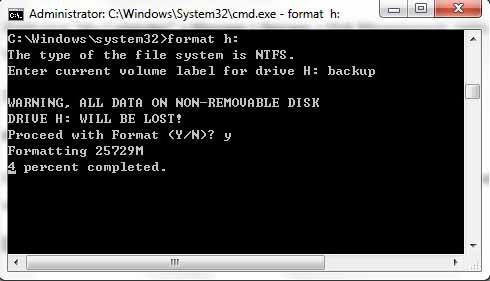
Μερικές φορές αυτό δεν βοηθά, και εμφανίζεται και πάλιμήνυμα ότι το "Windows" δεν μπορεί να ολοκληρώσει τη μορφοποίηση. Σε αυτήν την περίπτωση, μπορείτε να χρησιμοποιήσετε την εκκίνηση του υπολογιστή σε ασφαλή λειτουργία και στη συνέχεια να ορίσετε την εντολή που καθορίσατε παραπάνω.
Σε ορισμένες περιπτώσεις, αν δεν μπορείτε να ολοκληρώσετεμπορείτε να χρησιμοποιήσετε τις επιλογές διαχείρισης δίσκων. Αυτή η εντολή ονομάζεται πολύ απλά: χρησιμοποιώντας το κύριο μενού ή τη γραμμή εντολών, όπου εισάγεται η εντολή discmgmt. Στο παράθυρο που εμφανίζεται, πρέπει απλά να επιλέξετε τον επιθυμητό δίσκο και μετά το δεξί κλικ στο μενού περιβάλλοντος επιλέξτε την ίδια εντολή "Format ...".
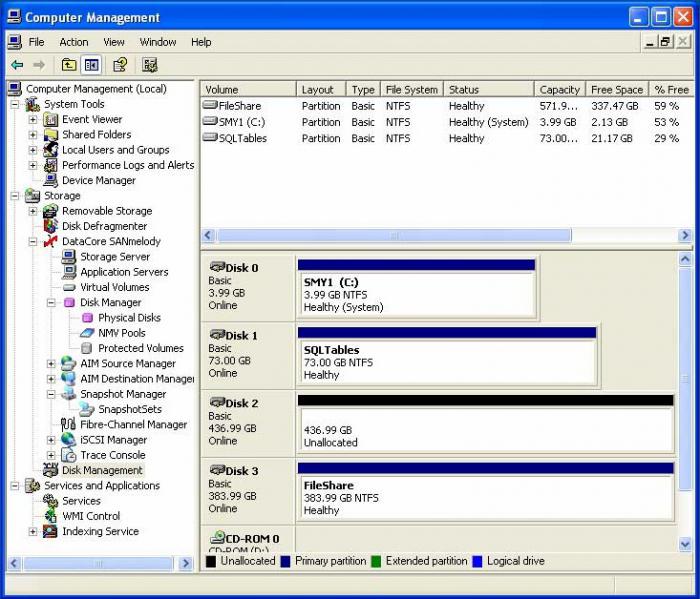
Η μορφοποίηση "Windows 7" παράγει συνήθωςαλγόριθμο. Αλλά το πρόβλημα μπορεί να οφείλεται στην ύπαρξη σφαλμάτων στο δίσκο. Στην πραγματικότητα, η μορφοποίηση του "Windows 8" έχει την ίδια προσέγγιση. Τώρα πρέπει να καλέσετε τον ελεγκτή δίσκου. Αυτό μπορεί να γίνει με τον ίδιο Εξερεύνηση των Windows πατώντας το δεξί πλήκτρο του καλώντας το μενού «Ιδιότητες», όπου το κουμπί καρτέλα «Συντήρηση» θα ξεκινήσει το τεστ. Εδώ μπορείτε να επιλέξετε τη συνηθισμένη σάρωση, σάρωση με αυτόματη διόρθωση σφαλμάτων συστήματος αρχείων και πλήρη έλεγχο επιφάνειας σκληρού δίσκου.
Μπορείτε να πληκτρολογήσετε chkdsk c: / f (ο έλεγχος δίσκου θα γίνει με αυτόματη διόρθωση σφαλμάτων). Μερικές φορές ίσως είναι απαραίτητο να ελέγξετε ολόκληρο το σύστημα αρχείων. Για να το κάνετε αυτό, χρησιμοποιήστε την εντολή chkntfs / x c: (για τη μονάδα "C"). Για άλλους δίσκους, η επιστολή απλώς αλλάζει.
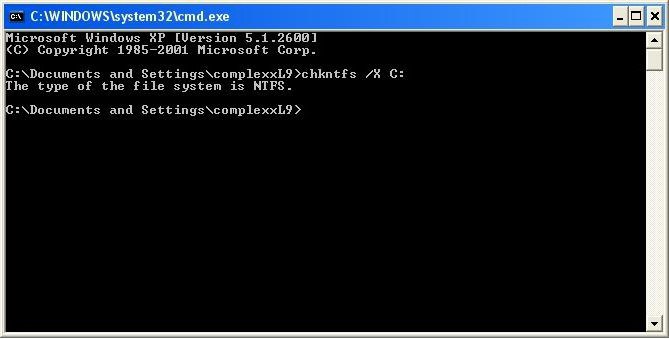
Μόνο μετά από πλήρη επαλήθευση (μερικές φορές ακόμη και μεελέγχοντας την επιφάνεια του δίσκου), μπορείτε να ξεκινήσετε την επαναδιαμόρφωση. Συνήθως, μετά από τους ελέγχους αυτούς (ειδικά στην περίπτωση της τελευταίας εντολής για ολόκληρο το σύστημα αρχείων NTFS), δεν υπάρχουν προβλήματα σε οποιαδήποτε από το χρήστη.
Προγράμματα τρίτων
Όσον αφορά τη χρήση προγραμμάτων τρίτων για τοδίσκοι μορφή, στη συνέχεια, για παράδειγμα, ένα USB-φορείς, τα οποία για κάποιο λόγο δεν έχει διαμορφωθεί ή να επιδείξουμε μηδενική ένταση, η καλύτερη επιλογή θα ήταν η χρήση των υπηρεσιών κοινής ωφελείας, όπως η D-Soft Flash Doctor, EzRecover, εργαλείο επιδιόρθωσης USB, κ.λπ. Για τους σκληρούς δίσκους (σκληρούς δίσκους) ή τα διαμερίσματα τους, μπορείτε να χρησιμοποιήσετε προϊόντα λογισμικού όπως το Acronis Disc Director Suite ή κάτι παρόμοιο.
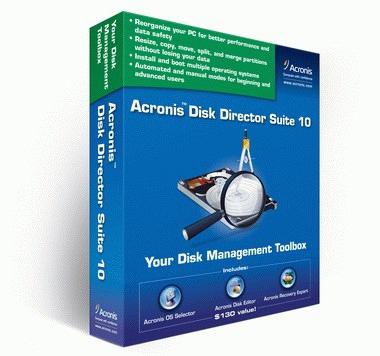
Σε κάθε περίπτωση, πείτε ότι ένα πρόγραμμαγια τη μορφοποίηση "Windows 7" ή για οποιαδήποτε άλλη έκδοση του λειτουργικού συστήματος είναι η καλύτερη, είναι αδύνατο. Κάθε ένα από αυτά έχει τα δικά του μοναδικά χαρακτηριστικά και λειτουργικό σύνολο.
</ p>



